Win7系统忘记登录密码是一个常见的问题,尤其是在长时间不使用电脑或设置多个密码的情况下,本文将详细介绍几种有效的方法来帮助您找回或重置Win7系统的登录密码,确保您能够顺利进入系统。
方法一:使用简单方法

当您在开机启动Windows并进入欢迎界面后,会出现输入用户名和密码的提示框,这时,您可以同时按住Ctrl+Alt+Delete键,会跳出一个账号窗口,在该窗口中,输入用户名“administrator”,然后按回车即可,如果administrator账号也有密码,则需要尝试其他方法。
方法二:使用安全模式重置密码
1、启动安全模式:在开机过程中按下F8键,进入高级启动选项,选择“带命令行的安全模式”并按下回车键。
2、进入命令提示符窗口:选择“Administrator”账户,会跳出“Command Prompt”窗口。
3、增加新用户并提升为管理员:
输入命令net user asd /add 增加一个新用户asd。
然后输入命令net localgroup administrators asd /add 将新用户asd提升为管理员。
4、重启并登录新用户:重启计算机,选择新用户asd进行登录。
5、删除原用户密码:登录后,打开控制面板,选择“用户账户”,找到忘记密码的用户,点击“删除密码”按钮。
方法三:使用PE盘修改密码
如果没有其他方法可行,可以使用PE盘启动电脑并修改密码,以下是详细步骤:
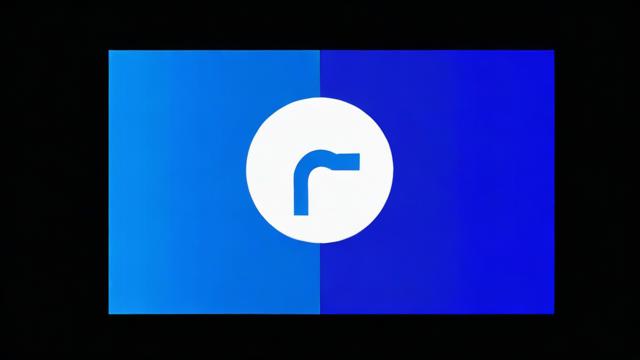
1、准备PE盘:找一个PE盘启动电脑。
2、修改文件权限:进入PE系统后,导航到C:\Windows\System32目录。
更改Magnify.exe和cmd.exe的所有者为administrators。
更改Magnify.exe和cmd.exe的权限为administrators完全控制。
将Magnify.exe改名为Magnify.exe1,将cmd.exe改名为Magnify.exe。
3、重启并启用放大镜:重启电脑,启用放大镜功能。
4、修改密码:在放大镜启用的状态下,输入命令net user 用户名 新密码即可修改密码。
5、恢复文件名:将之前移动和重命名的文件改回原来的名字,以确保系统正常运行。
方法四:使用系统修复功能
如果您的系统支持系统修复功能,可以尝试以下步骤:
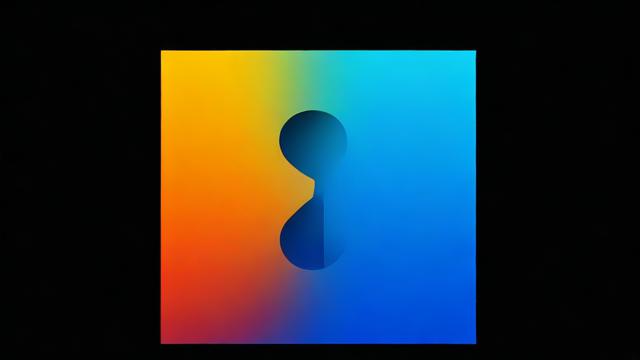
1、强制关机并重启:在开机过程中强制关机,再启动。
2、选择启动修复:进入该界面后,选择“启动修复”,等待约10分钟(根据电脑配置不同,时间可能有所不同)后,您的密码将被重置。
方法五:使用密码重置磁盘
如果您提前创建了密码重置磁盘,可以使用它来重置密码:
1、插入密码重置磁盘:将U盘或CD/DVD插入电脑。
2、重置密码:在登录界面点击“重置密码”按钮,按照向导提示输入新密码即可成功登录。
Win7系统忘记登录密码虽然令人头疼,但有多种方法可以帮助您解决问题,从简单的Ctrl+Alt+Delete组合键、安全模式、PE盘修改密码,到系统修复功能和密码重置磁盘,每一种方法都有其适用的场景,建议用户根据自己的实际情况选择合适的方法,并牢记新设置的密码,以免再次遇到类似问题。